Estructura i Serveis oferits
L'accés es realitza a través de la URL: https://seu.uv.es
La pàgina principal de la Seu Electrònica se situa dins del portal web de la Universitat de València. S'estructura de la mateixa forma i manté l'estil corporatiu de la Universitat.
S'estructura en diverses zones diferenciades per la funcionalitat que ofereixen. Quan anem a realitzar un tràmit o accedim a 'Els meus Tràmits' accedim a la zona de gestió telemàtica (7) que requereix una autenticació prèvia per poder interactuar.
Zona 1.- Accés ràpid
Ofereix accés ràpid a la gestió de tràmits a la Seu, canvi d'idioma, ajuda i informació de la seu, un cercador per paraules clau, altres serveis electrònics de la Universitat, directori i xarxes socials de la Universitat.
Accés a tràmits
Es selecciona el perfil de l'usuari: Estudiants, PDI PAS, PI, USUARIS EXTERNS i s'accedeix a la llista de tràmits oberts orientats al perfil.
Canvi d'idioma
S'accedeix a el contingut de la Seu en un o altre idioma: castellà, valencià o anglès.
Serveis electrònics de la Universitat de València
Entorn d'usuari UV
Permet accedir des de la Seu als recursos i serveis que té l'usuari/ària si està vinculat a la Universitat: escriptori virtual recursos (comptes, espai de disc i programari) i opcions de gestió depenent del perfil del col·lectiu.
Enllaç Seu Electrònica
S'accedeix de nou a la Seu Electrònica.
Àula virtual
Plataforma de codi obert Moodle a la UV que ofereix espais de grups virtuals a professors, alumnes com a suport a la docència.
Tauler oficial d'anuncis
Permet consultar els anuncis oficials de les diferents àrees i departaments administratius de la Universitat.
Perfil del Contractant
Permet consultar les licitacions i els resultats de contractes administratius de la Universitat. És el lloc de relació entre l'Òrgan de Contractació de la Universitat i les empreses interessades en la contractació pública amb la mateixa.
Ajuda i informació de la Seu
Ofereix tota la informació necessària per poder realitzar una gestió electrònica a la Seu.
Enllaçes de comunicació: contacte, incidències tècniques i recursos
S'informa de com contactar amb la UV per a comunicar qualsevol incidència, com realitzar una queixa, suggeriment o felicitació, o finalment com interposar un recurs.
Les incidències o dubtes s'han de comunicar per via de l'formulari d'Atenció a l'Usuari:
https://links.uv.es/eadmin/ticketing
Avisos
La Seu informarà de qualsevol incidència en la disponibilitat d'algun servei.
Podreu consultar els dies i hores en què algun servei de la Seu estarà inoperatiu. La consulta està disponible per dia hora i tipus d'incidència en la secció de Novetats.
FAQ
Es mostren les preguntes més freqüents per ajudar a l'ciutadà/ana. S'hi detallen qüestions relatives a la usabilitat i normativa de la Seu.
Identificar-se i navegació a la Seu
Són dues seccions on s'explica la identificació / autenticació, com realitzar o continuar una tramitació electrònica i com accedir a les notificacions i gestions ja realitzades.
Zona 2.- Accés a la pàgina d'inici de la SEU i al Portal web de la Universitat
Des d'ací podem retornar a la pàgina inicial de la Seu o bé eixir-ne i anar al portal web de la Universitat per realitzar altres gestions o consultes accessibles des d'allà.
Zona 3.- Accés a informació essencial de la SEU
Informació essencial de la Seu
En aquest apartat s'informa dels següents aspectes:
Què és la Seu: definició i objectius de la Seu
Identificació: A quin organisme identifica la seu de la Universitat i de quin certificat fa servir.
Segells electrònics utilitzats a la Seu: signatures electròniques utilitzades per la Universitat en les seues resolucions.
Data i hora oficial de la Seu: seran les proporcionades pel Reial Institut i Observatori de l'Armada
Incidències i comunicacions: com contactar amb la UV per a comunicar qualsevol incidència, queixa, suggeriment o felicitació relacionades amb les gestions o ús de la Seu electrònica.
Calendari de dies inhàbils: es consideren inhàbils a l'efecte del còmput de terminis administratius
Directori d'oficines de registre: les oficines de registre són els llocs utilitzats pel ciutadà per presentar sol·licituds, escrits i comunicacions dirigides a la Universitat. Així mateix, en elles es registren els documents que remet la Universitat als ciutadans, entitats privades o altres administracions. Hi ha una oficina principal a Rectorat i diverses auxiliars distribuïdes pels diferents campus.
Delegació de protecció de dades: s'informa els usuaris sobre la manera en què es recullen i tracten les dades de caràcter personal, proporcionant informació rellevant a l'usuari, a més de fixar les condicions d'accés i ús del portal institucional de la UV en matèria de privacitat.
Normativa: es referencia tota la normativa que fa referència a la seu electrònica i al registre electrònic general.
Seguretat i interoperabilitat: mesures adoptades per la Universitat per a garantir la seguretat dels sistemes, les dades, les comunicacions, i els serveis electrònics, de manera que s'afavorisca un ús òptim i segur dels mitjans TIC.
Serveis electrònicos de la UV i gestions resaltades
Permet accedir des de la Seu als recursos i serveis que té l'usuari/ària si està vinculat a la Universitat i l'accés a accions comunes dins de la seu (com la botonera de gestions ressaltades)
Àula virtual
Plataforma de codi obert Moodle a la UV que ofereix espais de grups virtuals a professors, alumnes com a suport a la docència.
Tauler oficial d'anuncis
Permet consultar els anuncis oficials de les diferents àrees i departaments administratius de la Universitat.
Perfil del Contractant
Permet consultar les licitacions i els resultats de contractes administratius de la Universitat. És el lloc de relació entre l'Òrgan de Contractació de la Universitat i les empreses interessades en la contractació pública amb la mateixa.
Secretaria virtual
Permet accedir des de la Seu als recursos i serveis que té l'usuari/ària si està vinculat a la Universitat: escriptori virtual, recursos (comptes, espai de disc i programari) i opcions de gestió depenent del perfil del col·lectiu.
Els meus tràmits
Equivalent a la "Carpeta ciutadana" en altres administracions. Permet accedir de forma ràpida als expedients generats per les meues tramitacions electròniques.
Verificació documents
Permet verificar l'autenticitat dels documents electrònics generats per la Universitat al llarg de les diferents fases de tramitació d'un expedient.
Bústia de queixes, suggeriments i felicitacions
La Bústia SQF té com a principal objectiu la millora de la qualitat de les activitats universitàries; permet realitzar suggeriments, queixes o felicitacions a la Universitat.
Registre electrònic general
A través d'aquest enllaç s'accedeix a l'formulari Instància General de la Universitat. Qualsevol tràmit electrònic genera un apunt registral a l'oficina telemàtica.
Gestions ressaltades
És una botonera d'accés ràpid per fer accions comunes.

Els meus tràmits
Equivalent a la "Carpeta ciutadana" en altres administracions. Permet accedir de forma ràpida als expedients generats per les meues tramitacions electròniques.
Verificació de documents
Permet verificar l'autenticitat dels documents electrònics generats per la Universitat al llarg de les diferents fases de tramitació d'un expedient. Són documents signats per segells d'òrgan o certificats pertanyents a la Universitat. Es realitza fent clic a la lupa. Apareix una pantalla on s'ha d'introduir l'identificador del document i el codi de verificació de la mateixa.
Firma electrónica
Enllaç a una utilitat de firma digital de documents PDF de la Generalitat Valenciana. S'accedeix, a més a més, a una pàgina de test de l'equip i recomanacions per poder realitzar la signatura sense problemes en l'equip de sol·licitant.
Registre electrònic
El registre electrònic de la Universitat de València és un servei què té com a finalitat fer possible la seua utilització pels ciutadans i ciutadanes o pels propis òrgans de la Universitat, per a la presentació de sol·licituds, escrits i comunicacions que es realitzen per via telemàtica. El registre electrònic funciona com a registre auxiliar de l'registre general d'entrada i eixida de la Universitat de València. El registre està operatiu tots els dies de l'any, a la seu electrònica, durant les vint-i-quatre hores del dia, sense perjudici de les interrupcions necessàries per raons tècniques, de les quals s'informarà en la pròpia seu electrònica. Així mateix, en casos d'interrupció no planificada en el funcionament de la unitat registral telemàtica, es visualitzarà un missatge en el qual es comunique aquesta circumstància, sempre que siga possible.
A través d'aquest enllaç s'accedeix a l'formulari Instància General de la Universitat. Qualsevol tràmit electrònic genera un apunt registral a l'oficina telemàtica.
Tauler d'anuncis
Permet consultar els anuncis oficials de les diferents àrees i departaments administratius de la Universitat.
Perfil del contractant
Permet consultar les licitacions i els resultats de contractes administratius de la Universitat. És el lloc de relació entre l'Òrgan de Contractació de la Universitat i les empreses interessades en la contractació pública amb la mateixa.
Incidències i comunicacions
El sol·licitant podrà reportar dos tipus d'incidències o dubtes:
- Incidències o dubtes tècniques que s'hagen pogut produir fent ús de la seu electrònica.
- Consultes de gestió o procedimentals sobre un tràmit o procediment concret.
S'utilitza per a això el formulari d'Incidències i dubtes de la Seu electrònica de la Universitat.
Cercador de tràmits
Prement sobre la icona de recerca, s'accedeix a la pantalla de recerca per paraules clau dins el catàleg de tràmits oberts.
Dins de la zona de gestió, a la zona superior dreta hi ha una casella on puc posar la paraula a buscar entre els títols dels tràmits.
Introduesc la paraula a trobar, polse la lupa i obtinc els tràmits que contenen la mateixa:
Catàleg de tràmits electrònics oferts per la Universitat
La relació de procediments i serveis que es poden tramitar de forma electrònica s'han agrupat i classificat intentant facilitar-ne el màxim l'accés.
Al principi aquest primer nivell de classificació coincideix amb els diferents perfils existents en la Universitat: estudiant, personal docent i investigador (PDI), personal d'administració i serveis (PAS), Usuaris externs. Els tràmits per tant, es classifiquen en funció del col·lectiu a què vagen dirigits.
A partir de les classificacions existents, de moment per perfil:
- Sol·licituds destacades: tràmits destacats del moment.
- Sol·licituds PDI: Tràmits dirigits al col·lectiu de professors i investigadors
- Sol·licituds PAS: Tràmits dirigits al col·lectiu de personal d'administració i serveis
- Sol·licituds Estudiants: Tràmits dirigits al col·lectiu d'alumnes
- Usuaris externs: Tràmits no dirigits a cap col·lecti pertanyent a la UV
Per accedir a una classificació hem de prémer sobre els diferents perfils. Dins de cada classificació es poden obrir més sub-classificacions: en un principi s'ha optat per activitats o matèries dins de cada col·lectiu:
Els tràmits que compleixen aquesta classificació apareixen a la part inferior:
Ara només queda localitzar el tràmit desitjat, revisar la informació existent i prémer el botó accedir per iniciar la tramitació electrònica:
Zona 4.- Novetats i avisos
Ofereix informació rellevant i novetats de la seu electrònica. Pot mostrar des de la posada en marxa o activació de procediments electrònics, avís d'incidències o nous serveis i funcionalitats disponibles a la SEU.
Zona 5.- Localització geogràfica
Permet localitzar geogràficament les diferents unitats organitzatives i dependències de la Universitat.
Zona 6.- Mapa de la seu electrònica
És el peu de pàgina i mostra el mapa de la SEU, dades de l'portal web relatius a transparència, avís legal, política de cookies, política de privacitat, bústia de contacte.
Guia de Tramitació - zona 7
La zona de gestió és la que obliga a autenticar i permet omplir un formulari i accedir a 'els meus tràmits'.
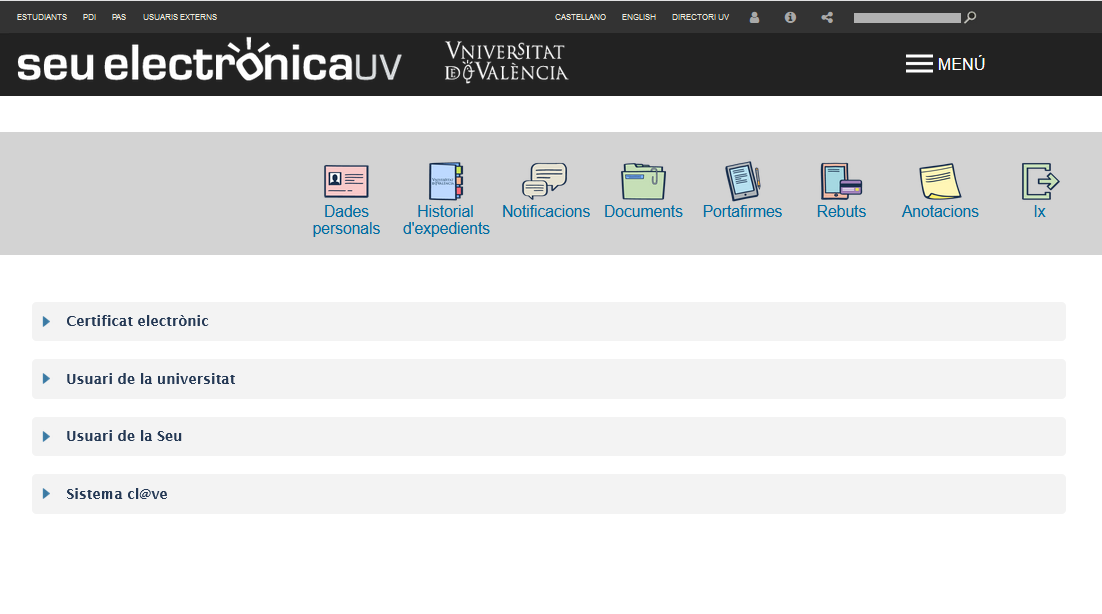
Des de la zona de gestió s'accedeix a tota la informació i serveis de la seu, entre ells la barra d'accions comunes. Per accedir-hi cal punxar el botó Menú. Tornant a prémer, desapareix.
En aquest apartat descriurem els passos que s'han de realitzar per a realitzar un tràmit.
Selecció del Tràmit
Des de la pàgina principal de la Seu
Seleccionar el tràmit a realitzar a través de les diferents classificacions per perfil, la recerca de paraules clau, utilitzant o no el "filtre de tràmits" i prémer el botó "Accedir".
En funció de l'tràmit el sistema ens exigirà un tipus d'autenticació: Usuari SEU, Usuari Universitat o certificat digital.
Certificat digital
Seleccionem la forma d'accés certificat, descarreguem i executem Acepta.jnlp, seleccionem entre els certificats disponibles i, si ho requereix el navegador, hi posem el PIN.
Usuari d'Universitat
A partir de l'usuari de la Universitat (usuari i contrasenya de correu electrònic) la comunitat universitària podrà realitzar tràmits electrònics.
Usuari de la Seu
Requereix que el ciutadà es registre a la seu electrònica. Després de la seua alta, rebrà un correu amb el seu nom d'usuari i contrasenya per poder accedir a "Els meus tràmits".
A través de la plataforma cl@ve
Accés amb certificat electrònic o claus concertades (Clave permanete, pin 24 horas)
-
Des de Els meus tràmits
Entrar a "Els meus tràmits" (equivalent a la "Carpeta ciutadana" en altres administracions) des de la pàgina principal de la SEU.
Autenticar-s'hi per entrar. A través de qualsevol dels mecanismes comentats anteriorment. Recordeu que depenent de la manera d'autenticació veurà uns tràmits o altres i podrà tramitar adjuntant documentació o no.
En entrar a "Els meus tràmits" es mostraran les tramitacions que hem realitzat, podrà accedir a les notificacions - comunicacions- anotacions i resolucions de la Universitat, podrà realitzar pagaments amb targeta, accedir a la documentació aportada per vostè al llarg de les gestions i signar electrònicament documentació que li envie la Universitat en els processos de gestió.

CAL TORNAR a la pàgina principal de la SEU, prement el botó d'eixir, d'aquesta manera tanca la sessió i retorna a la Seu per poder realitzar qualsevol tramitació electrònica.
-
Des de la recerca de tràmits
Dins de la zona de gestió, a la zona superior dreta hi ha una casella on puc posar la paraula a buscar entre els títols dels tràmits.
Introduesc la paraula a trobar, polse la lupa i obtinc els tràmits que la contenen:
Sobre els tràmits trobats es pot aplicar un nou filtre o ordenar els tràmits per títol:
Emplenar la Sol·licitud
Totes les sol·licituds tenen el mateix format. Els formularis es divideixen en diferents blocs de dades que l'usuari ha d'anar omplint. La navegació en el formulari es pot realitzar omplint de bloc en bloc (saltant amb els botons "anterior" o "següent").
En funció del tràmit podrem annexar documentació. Depenent del tràmit el sistema ens demanarà la signatura amb certificat digital o no. Si s'ha accedit a l'formulari usant certificat digital l'enviament es signarà.
Quan el sistema ha aconseguit gravar les dades de formulari ("Enviar") i ha generat el registre d'entrada telemàtic corresponent respon amb el justificant de registre telemàtic. És convenient guardar aquest document.
A hores d'ara ja hem acabat la gravació de la sol·licitud. A partir d'aquest moment podrem observar com va evolucionant la tramitació des de "Els meus tràmits".
Còpia temporal de les dades d'una sol·licitud
El sistema li permet guardar una còpia temporal de les dades introduïdes en una sol·licitud. Podeu utilitzar aquesta opció quan ha omplert una part del formulari i no té temps de finalitzar-lo completament.
Pot desar el que porta escrit fins al moment, prement el botó: 'Emmagatzemar en el meu ordinador'.
Per recuperar-lo, entre de nou al formulari i carregue el fitxer temporal (XML).
Els meus tràmits
Vostè pot accedir a "Els meus tràmits" o a la seua "Carpeta ciutadana", de manera automàtica, quan finalitza l'enregistrament d'un tràmit electrònic, bé a la seu electrònica, accedint a la icona 'Els meus tràmits" i utilitzant qualsevol mecanisme d'autenticació vàlid, o mitjançant el menú de serveis electrònics i dins d'aquest per l'opció "Els meus tràmits".
En aquesta secció podrà realitzar la gran part de la gestió electrònica. Podrà fer el següent
- Consultar els expedients iniciats. Podrà consultar qualsevol dels expedients ja finalitzats així com els encara pendents d'acabar. Conèixer l'estat dels mateixos, les fases per les quals ha passat, els terminis i qualsevol incidència que hagués patit el tràmit en qüestió.
- Iniciar tramitacions
- Renunciar o desistir de tramitacions ja realitzades
- Annexar documentació a tramitacions ja iniciades
- Accedir i consultar les notificacions o comunicacions que li ha realitzat la Universitat.
- Accedir a comunicacions no oficials dels gestors
- Canviar les seues dades de notificació o comunicació
- Consultar i recuperar fitxers del repositori documental (fitxers electrònics enviats en les tramitacions)
- Realitzar la signatura de documents enviats pels gestors per completar un procediment administratiu.
- Consultar, pagar o imprimir els seus rebuts. En alguns casos podrà pujar el rebut amb l'encuny de el banc per demostrar el pagament
Des del menú principal, tindrà accés a les següents funcionalitats:
Historial d'expedients (tramitacions) : Aquesta opció li proporcionarà un llistat dels seus tràmits i informació relacionada: podrà visualitzar l'històric de l'expedient, és a dir, les fases per les quals ha passat i els fitxers adjuntats durant la sol·licitud o que han estat annexats a la pàgina dedicada a aquesta funció en particular.
Notificacions: Li poden requerir per a esmenar un error o per annexar la documentació requerida en un tràmit; rebrà un avís de requeriment a la pàgina de notificació. Ací podrà llegir el justificant amb l'explicació detallada del problema i obrar en conseqüència: podrà adjuntar els documents sol·licitats i / o finalitzar el procediment.
Eixir a la pàgina d'inici: Des d'aquest botó podrà tancar la sessió de forma segura i accedir a la pàgina principal de la SEU si és que vol realitzar o completar altres tramitacions electròniques.
Repositori de documents: Mostra i permet accedir a tots els fitxers adjuntats pels usuaris al llarg de totes les seues tramitacions. Podrà reutilitzar en posteriors tràmits electrònics.
Els meus rebuts: Mostra i permet accedir a tots els rebuts generats per l'usuari. Permetrà veure'n l'estat, imprimir-los i pagar-los. És el mecanisme general per a realitzar pagaments per targeta de rebuts generats en les gestions de la Universitat.
Anotacions: Permet accedir a les comunicacions no oficials o recordatoris que ens fan els gestors.
Portafirmes: Permet realitzar la firma electrònica de documents enviats pels gestors per completar un procediment electrònic.
Dades dels expedients iniciats - historial d'expedients
A la pantalla de l'historial d'expedients es mostra l'estat de les mateixes o dels expedients que hem iniciat des de la seu electrònica.
La informació que es mostra de cada expedient és la següent:
Descripció: Descripció o nom del tràmit
Data: data d'inici del tràmit
Sol·licitud: Codi d'expedient associat
Fase: Estat en què es troba la tramitació de l'expedient
Justificant: Rebut o document associat a la sol·licitud que acredita la realització del tràmit (se'n mostra la data i hora de gravació), el seu registre electrònic i que està signat digitalment per la Universitat
Data Resp: De cada tràmit es pot obtenir informació de les fases per les quals ha anat passant i dels documents que hi ha associats a l'expedient.
Accions possibles sobre aquests expedients
Des d'Accions (a la dreta de la pantalla) podrà accedir a la informació de l'Expedient o realitzar-ne diferents accions: annexar documentació a posteriori, veure detalls de procediment o desistir / renunciar sempre que ho permeta l'estat de la tramitació.
Annexar
A través d'aquesta opció podrà annexar documentació a un tràmit ja iniciat. Estarà disponible aquesta opció sempre que es trobe dins del període de temps admès en el tràmit. Es realitzarà un registre electrònic de cada fitxer pujat.
Podrà annexar un nou fitxer electrònic o recuperar-lo de la seua "biblioteca digital personal".
Des de l'espai de disc:
Des del repositori (documents aportats en totes les tramitacions).
Veure detalls d'un expedient
Són dades informatives del tràmit a què pertany l'expedient.
Es pot accedir a les dades de la tramitació, fitxers de l'expedient enviats per l'usuari, historial de tramitació de la sol·licitud i finalment les anotacions que han realitzat els gestors advertint o aconsellant l'usuari certes accions.
Dades de la tramitació
Títol, descripció convocatoria, identificació de l'expedient, data , codi de verificació i fase de gestió del procediment.
Fitxers o documents de l'expedient
Fitxers annexats per l'usuari al tràmit a la sol·licitud inicial o posteriorment.
Historial de l'expedient
Mostra les fases per les quals ha anat passant la sol·licitud. Les dades que aporta són:
- Data: Data en què es va assolir la fase a la qual es fa referència
- Fase: Descripció de la fase
- Observacions: Text descriptiu associat a la fase que ha incorporado el personal tramitador.
De forma genèrica, les fases que poden mostrar-se són: Pendent de Registre, Sol·licitud Registrada, En tramitació, Sol·licitud Resolta, Sol·licitud Anul·lada, Esmena d'errors
Anotacions de l'expedient
Mostra les anotacions que han realitzat els gestors advertint o aconsellant l'usuari certes accions.
Dades dels expedients iniciats - documents
Conté tots els documents que hem anat pujant a la SEU en les diferents tramitacions. És realment el repositori documental de sol·licitant.
Dades dels expedients iniciats - rebuts
Mostra i permet accedir a tots els rebuts generats per l'usuari. Permetrà veure'n l'estat, imprimir-los i pagar-los
Consells per fer el pagament electrònic
Un cop an la pantalla de pagament:
Si premem el botó de tornar: Anem a poder efectuar el pagament de la mateixa en qualsevol moment posterior.
Imaginem que continuem el procés premem el botó de continuar perquè realment volem fer el pagament:
En aquest moment passem a la passarel·la de pagaments. Si premem cancel·lar, anem a poder efectuar el pagament de la mateixa en qualsevol moment posterior.
Si premem acceptar i totes les dades són correctes es realitza el pagament real.
Si tanquem el navegador o la finestra, el rebut es quedarà bloquejat uns instants i només podrem intentar pagar-ho de nou quan haja passat un temps mínim.
Dades dels expedients iniciats - anotacions
Permet accedir a les comunicacions no oficials o recordatoris que ens fan els gestors.
Dades dels expedients iniciats - portafirmes
Permet realitzar la signatura electrònica de documents enviats pels gestors per completar un procediment electrònic.
Dades dels expedients iniciats - dades personals
Mostra les dades personals de l'usuari i permet modificar-ne algunes, com ara el compte de correu.
El sistema de notificacions
Quan la Universitat li fa una notificació en un tràmit iniciat per vosté (sempre que hi haja accedit a rebre-les), li envia un correu electrònic al seu compte de correu per indicar-li-ho:
En aquest missatge se li convida a entrar a través de l'enllaç a la SEU a 'Els meus tràmits' i dins d'aquest element, a l'apartat de 'les meues notificacions'.
En entrar a Els meus tràmits, el sistema ens avisa de les notificacions que tenim pendents de llegir a través d'un missatge i d'una icona d'un sobre que remarca aquest nombre.
Les notificacions pendents de llegir es distingeixen per tenir parpellejant la icona del sobre.
Per llegir la notificació cal prémer sobre l'icona; abans de llegir, el sistema ens avisa i ens recorda que es registrarà aquest fet. I que per tant es considerarà com a 'Notificat'.
A continuació pot adjuntar el document o documents que vulga, en resposta a la notificació rebuda.
Cada fitxer que adjunte haurà d'annexar-lo prement el botó ENVIAR. Adjunteu tots els que vulgueu sempre seleccionant el fitxer i prement enviar.
Per a donar per atesa la notificació haurà de prémer el botó de 'notificació atesa'.
Si no desitja atendre la notificació en aquest moment premi el botó 'No atendre ara'.
Atenció, mentre no done per atesa la notificació, no es gestionarà la seua resposta a la Unitat de gestió corresponent.
Recordeu que per atendre una notificació disposarà d'un termini de temps determinat (l'hi serà indicat).
Hi haurà ocasions en les quals el se li envie siga la Resolució final del tràmit. En aquest cas se li envia també una notificació. La diferència és que no haurà de contestar o gestionar-la.
Es mostren en dues columnes pròpies en les taules que contenen els tràmits que hem realitzat.
Depenent del tipus de resolució té una icona associada o una altra; es distingeixen els certificats d'altres resolucions.







